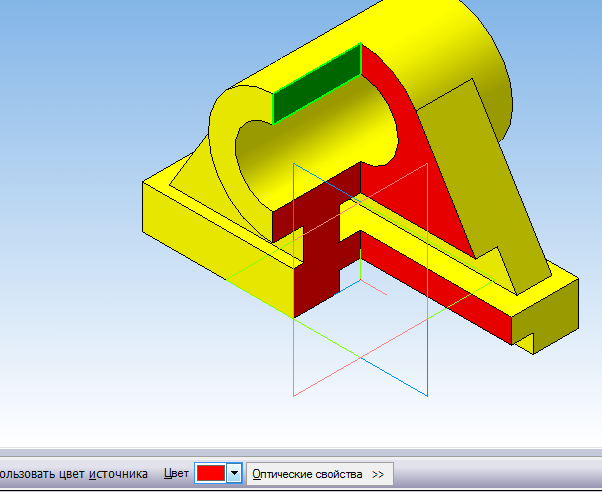
Здравствуйте друзья! На сегодняшнем уроке мы создадим изометрию с вырезом четверти детали «Подшипник» (Боголюбов, 1989 год, стр. 181).
Построение модели детали
- Создаем следующий контур на плоскости xy (фронтальной)
- Выдавливаем его на 42 мм в средней плоскости
- Выделяем нижнее основание полученной заготовки, жмем «Создать эскиз», создаем прямоугольник по центру и вершине 112*50 мм
- Поворачиваем деталь колесиком мышки, как показано на рисунке, выдавливаем эскиз на 16 мм
- Выделяем плоскость xy, создаем на ней эскиз окружности диаметром 48 мм
- Выдавливаем его в средней плоскости на 65 мм
- На передней поверхности цилиндра создаем эскиз будущего отверстия диаметром 28 мм
- Вырезаем эскиз выдавливанием через все.
- На боковой поверхности основания делаем эскиз выреза 16*7 мм, вырезаем его также через все.
- Выделяем плоскость zy (профильную), создаем на ней эскиз сквозного отверстия 16*12 мм, вырезаем его в средней плоскости через все.
Модель готова. Теперь добавим к ней последний штрих — вырез четверти.
Изометрия с вырезом четверти
Для создания на детали выреза четверти нужно создать соответствующий эскиз и воспользоваться операцией «Сечение по эскизу» ![]() на панели редактирования детали.
на панели редактирования детали.
- Создаем эскиз для выреза четверти: выбираем горизонтальную плоскость zx, жмем создать эскиз → проводим два отрезка из центра детали произвольной длины (чтобы выходили за границы контура).
-
Следим, чтобы в дереве модели эскиз был активным (зеленым), на панели редактирования выбираем команду «Сечение по эскизу»
 , на панели свойств выбираем прямое направление отсечения и создаем вырез четверти детали.
, на панели свойств выбираем прямое направление отсечения и создаем вырез четверти детали.
- Выделяем грани выреза и изменяем их цвет, заодно можно изменить и цвет всей детали.
Модель готова, хочу заметить, что если вы в дальнейшем планируете делать чертеж детали, то операцию по сечения эскизу необходимо скрыть в дереве модели. В противном случае чертеж получится с вырезом четверти, что совсем нам не надо.
Как всегда, советую посмотреть небольшой видеоурок о том, как строится изометрия с вырезом четверти.
Надеюсь, теперь у вас не осталось вопросов по созданию изометрии с вырезом четверти в Компасе.


Latest posts by Анна Веселова (see all)
- Урок 15 Отвод угловой - 07.03.2019
- Урок 14. Немного об ориентации моделей в Компасе - 07.03.2019
- Урок 13 Видео для новичков в Компас 3D! Основы построения моделей в САПР Компас - 07.03.2019




 1 февраля, 2014
1 февраля, 2014  Анна Веселова
Анна Веселова 
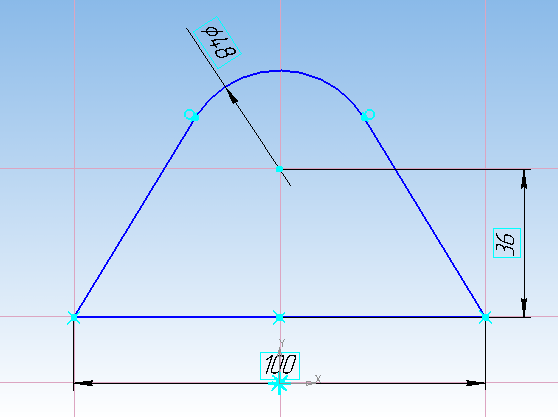

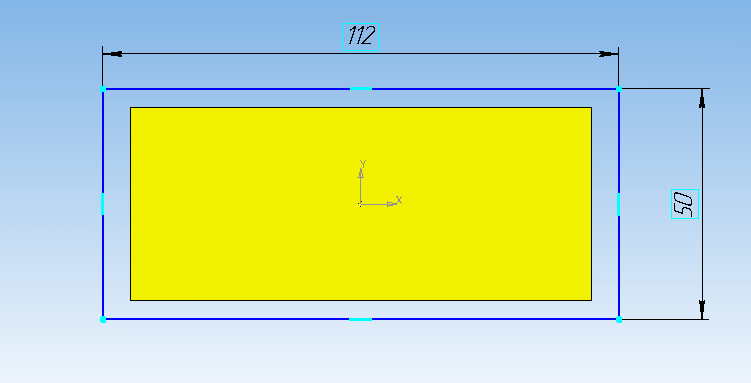

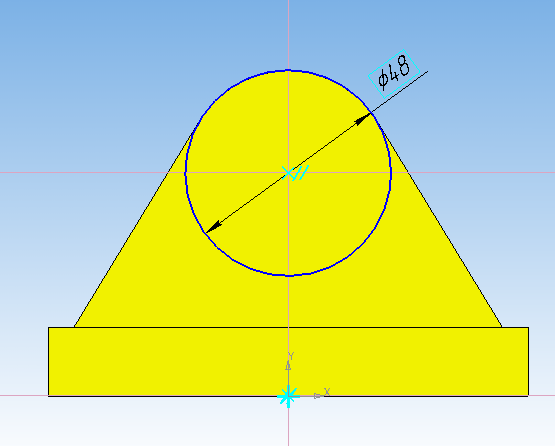
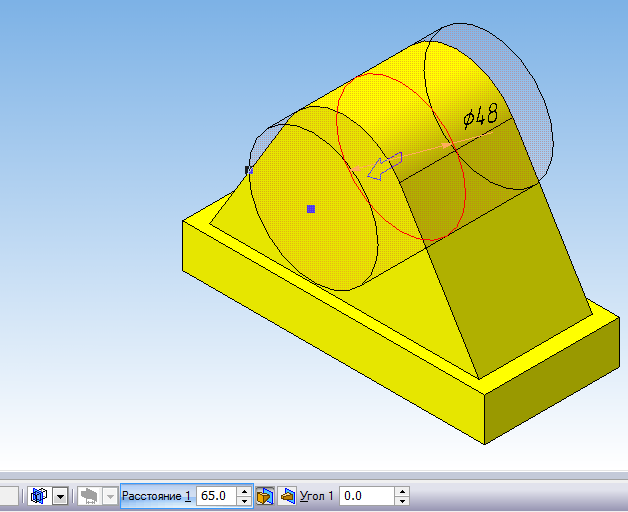
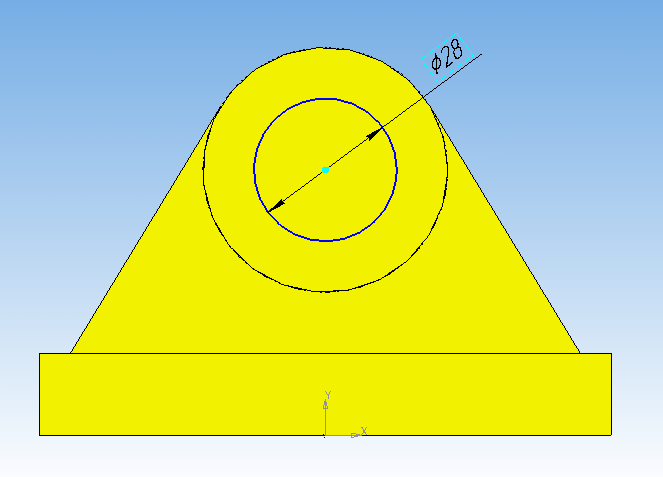
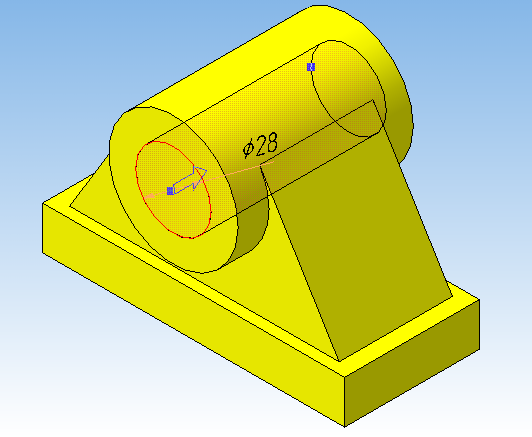
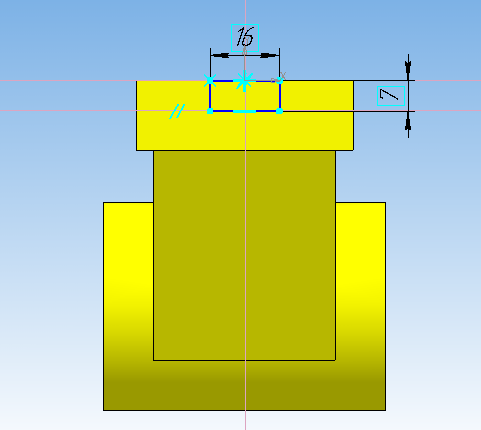
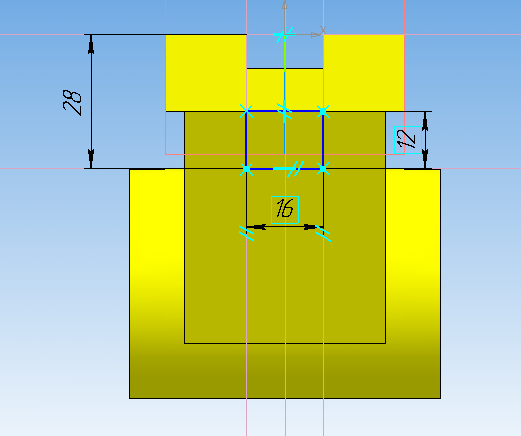
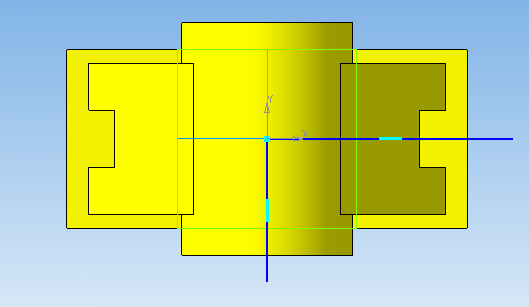
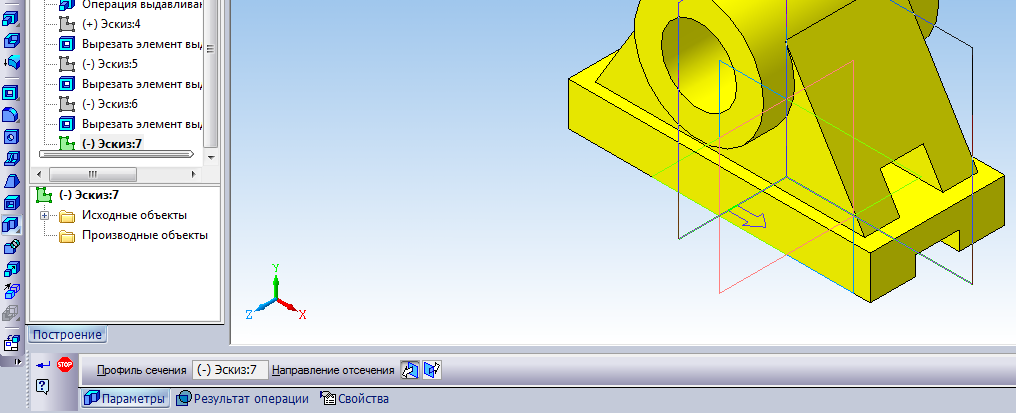
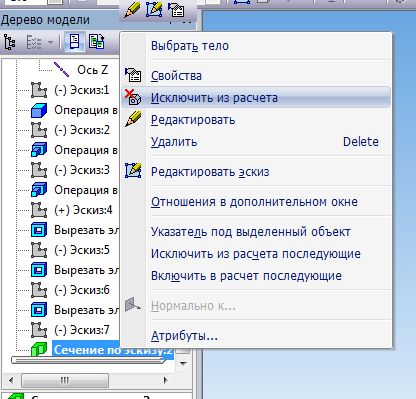
 Опубликовано в рубрике
Опубликовано в рубрике  Метки:
Метки:
Анна, такой вопрос: при выдавливании диаметра 48 мм, у меня выдавливание идет в одну сторону, я делаю все один к одному как у вас, может в настройках, подскажите пожалуйста.
Александр, выдавливать этот эскиз нужно в средней плоскости, смотрите рисунок http://veselowa.ru/wp-content/uploads/2014/02/ehskiz-cilindra-48-mm-1.png
Спасибо, все получилось.
Всегда пожалуйста!
все хорошо. меня интересует 3d